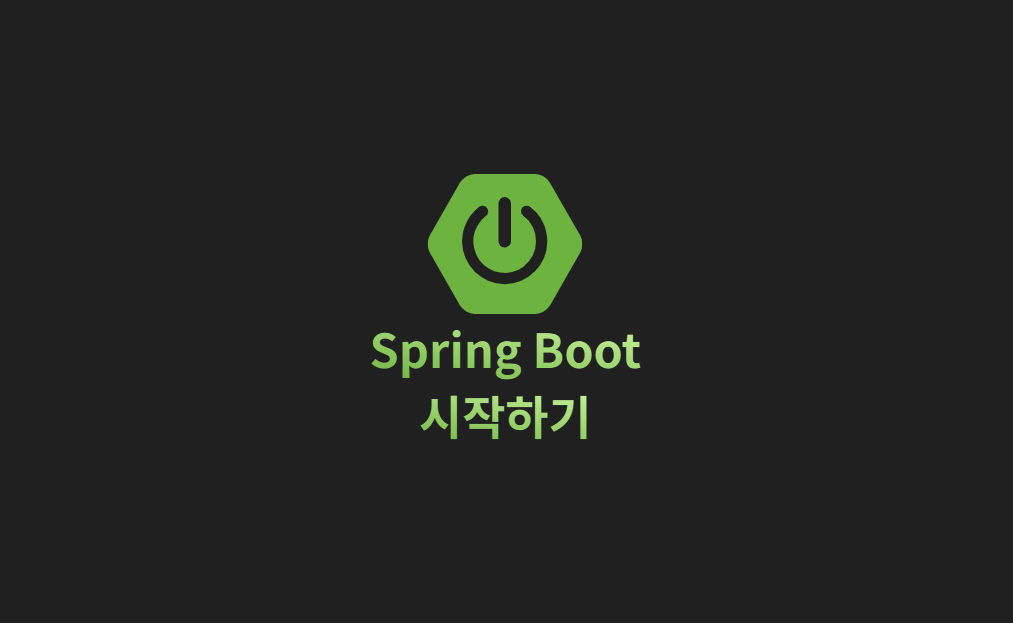👀 백엔드 공부를 병행하기 위해 어떤 언어로 해야할 지 고민이 많았다. 내가 프론트엔드로 시작을 해서
Node.js로 시작 하면 좋을 거 같아서Nest.js를 생각하긴 했었는데, 주위에 도움을 받고 질문하기 좋은 건JavaSpring Boot인 거 같아서 여기로 다시 도전을 해볼까 한다.
1. Spring Boot 프로젝트 시작하기 전 필수 설치 프로그램 목록
| 프로그램 | 설명 | 다운로드 링크 |
|---|---|---|
| JDK (Java Development Kit) | Java 실행 환경 (Java 21 LTS 추천) | 🔗JDK 21 다운로드 |
| Maven 또는 Gradle | 프로젝트 빌드 및 의존성 관리 | JDK 설치 시 기본 포함 |
| PostgreSQL | 데이터 저장용 DBMS | 🔗 PostgreSQL 다운로드 |
| pgAdmin (PostgreSQL 관리 GUI 툴) | PostgreSQL 데이터 관리용 GUI | PostgreSQL 설치 시 포함 |
Windows 환경 설정
cmd 터미널에서 java -version 을 치면 버전이 나오는데 없다고 나오면 윈도우 환경변수 설정을 한다.
- 고급 시스템 설정 (내 PC -> 속성 -> 고급 or win 검색창 고급 시스템 설정)
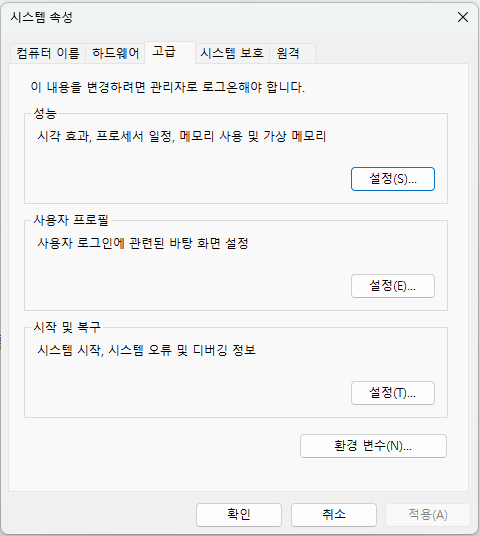
- 환경변수 클릭
위 아래 두개의 환경변수 목록이 나오는데 아래 시스템 변수에 JAVA_HOME이 없으면 새로 만들기
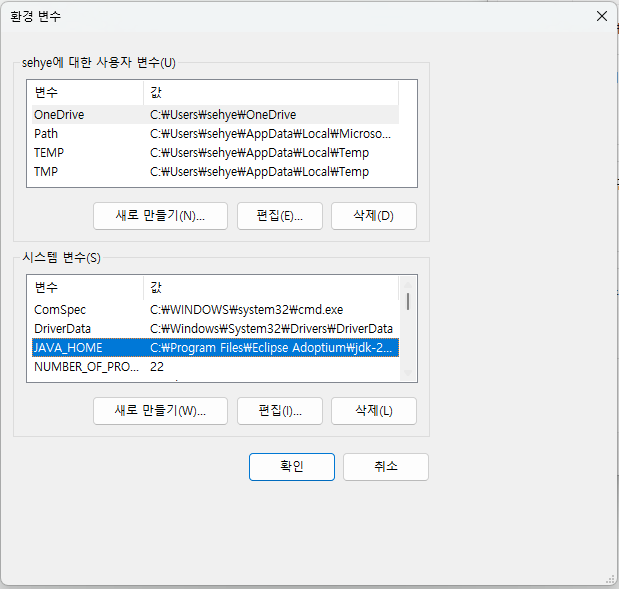
- 새로 만들기 후 해당 JDK 설치된 경로 및 변수명 입력
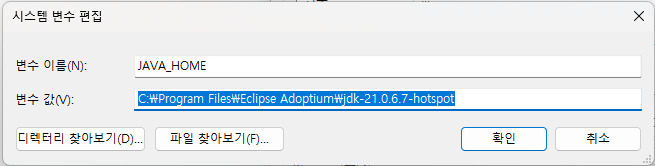
- 시스템 변수에 path 영역을 찾아서 편집 클릭 금방 만든 변수에 bin 폴더 path 추가
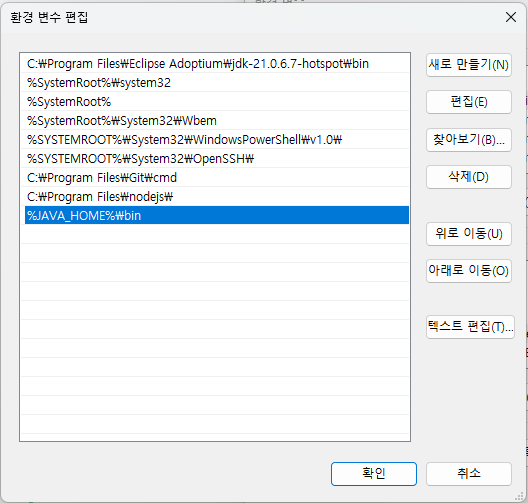
- 터미널에서
echo %JAVA_HOME%을 치면C:\Program Files\Eclipse Adoptium\jdk-21.0.6.7-hotspot가 나오면 정상적으로 설정 됨
2. Spring Boot 프로젝트 생성 방법
- Spring Initializr 접속
https://start.spring.io/ 로 접속한다. 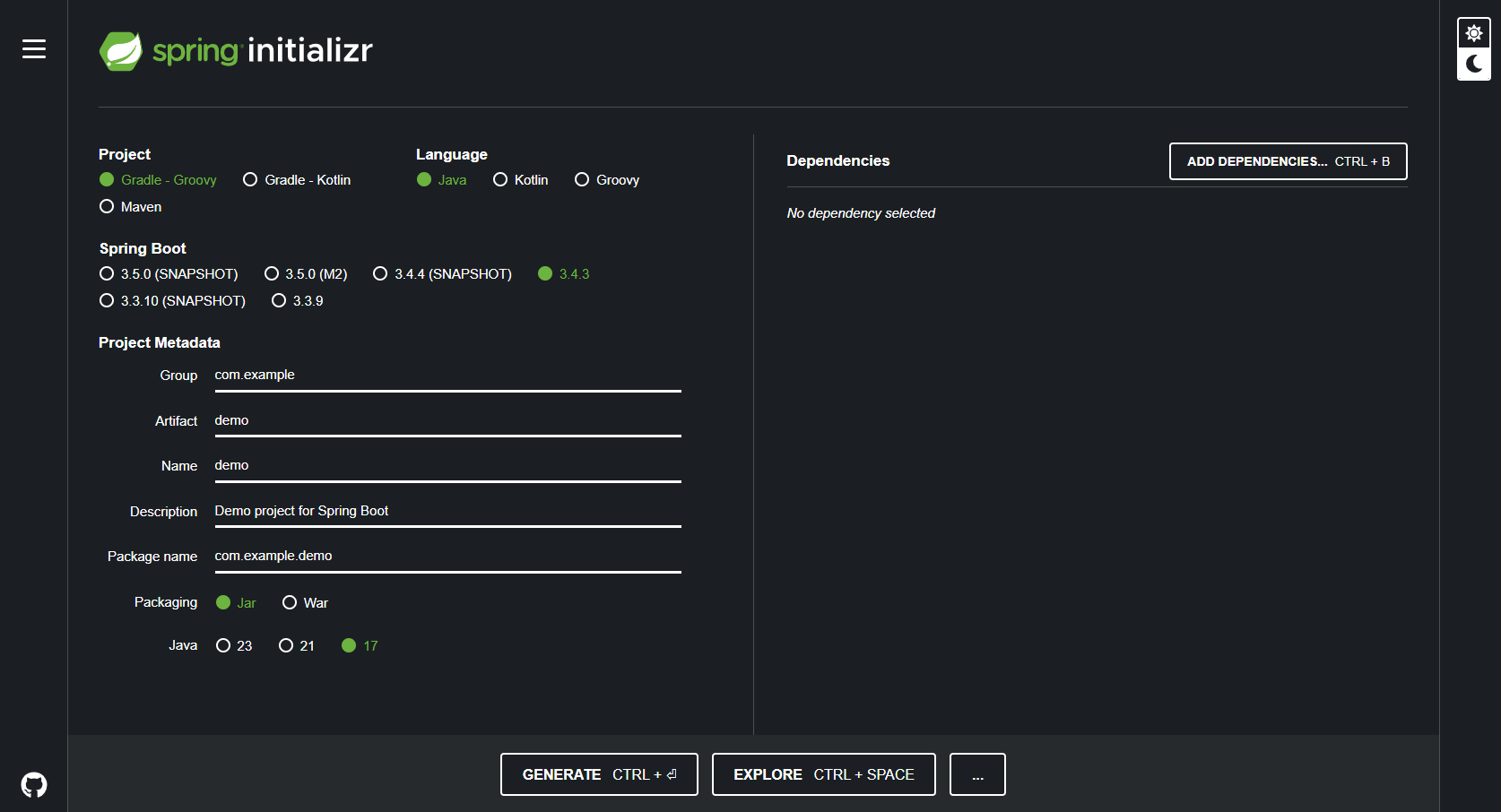
- 옵션 선택
Project: Maven or Gradle 선택Language: 언어 선택Spring Boot: 버전 선택 (기본 선택이 3.4.3 으로 되어있는데 이게 안정적인 버전인거 같아서 그대로 선택)Project Metadata:
1.Group: 패키지 네임스페이스를 설정하는 부분 개인 프로젝트니까 그대로 사용
2.Artifact: 프로젝트 기본 애플리케이션 이름 및 JAR 파일 이름. (예를 들어 my-spring-app을 입력하면 빌드 결과가 my-spring-app.jar가 됨)
3.Name: 프로젝트 애플리케이션 이름Artifact와 동일하게 설정되는 경우가 많음Artifact와 동일하게 설정
4.Description: 설명 프로젝트에 대한 간단한 설명을 입력하는 부분
5.Package Name: 기본 패키지 경로Group+Artifact조합을 자동 생성됨
6.Packaging: JAR 또는 WAR 선택
7.Java: 사용할 Java 버전 Spring Boot 3.x 이상에서는 Java 17 이상 필수 LTS 버전 21 선택
🕵️ JAR , WAR 란?
Spring Boot 프로젝트를 생성할 때 JAR과 WAR 중 선택해야 하는 이유는 배포 방식 때문입니다.
두 개의 차이점을 이해하면 프로젝트의 배포 방식에 따라 적절한 선택을 할 수 있습니다.
JAR (Java ARchive) - 독립 실행형
| 항목 | 설명 |
|---|---|
| 파일 확장자 | .jar |
| 서버 포함 여부 | ✅ 내장 웹 서버 포함 (Tomcat, Jetty, Undertow 등) |
| 실행 방식 | java -jar mayapp.jar 로 실행 가능 |
| 배포 대상 | 독립적인 서버 환경 (AWS EC2, VPS, Docker 등) |
| Spring Boot 기본값 | JAR (추천) |
JAR의 특징
- 내장 웹 서버 (Tomcat, Jettym Undertow)가 포함됨 (따로 설치할 필요 없음)
- 실행 파일만 있으면 어디서든
java -jar myapp.jar로 실행 가능 - 컨테이너(Docker 등)와 함께 사용하기 편리함
- Spring Boot의 기본 실행 방식이므로 대부분 프로젝트에서 JAR를 선택함
WAR (Web Apllication Archive) - 외부 서버용
| 항목 | 설명 |
|---|---|
| 파일 확장자 | .war |
| 서버 포함 여부 | 내장 서버 없음 (Tomcat, JBoss 같은 외부 WAS 필요) |
| 실행 방식 | Tomcat, WildFly(JBoss), WebSphere 등에 배포 |
| 배포 대상 | 기존 웹 서버(WAS, Web Application Server) 환경 |
| Spring Boot 기본값 | 기본적으로 WAR 아님 (설정 변경 필요) |
WAR의 특징
- 내장 서버가 없고, 외부 WAS(Web Application Server)에 배포해야 실행 가능
- 기존 Tomcat, WebSphere, JBoss 등 WAS환경에서 동작해야 할 때 사용
- 예전에는 대형 엔터프라이즈 기업에서 주로 사용했지만, 요즘은 JAR 방식이 대세
- Spring Boot 프로젝트를 WAR로 빌드하려면 설정 변경이 필요함
- 옵션 선택을 하고 나서 GENERATE 를 클릭한다
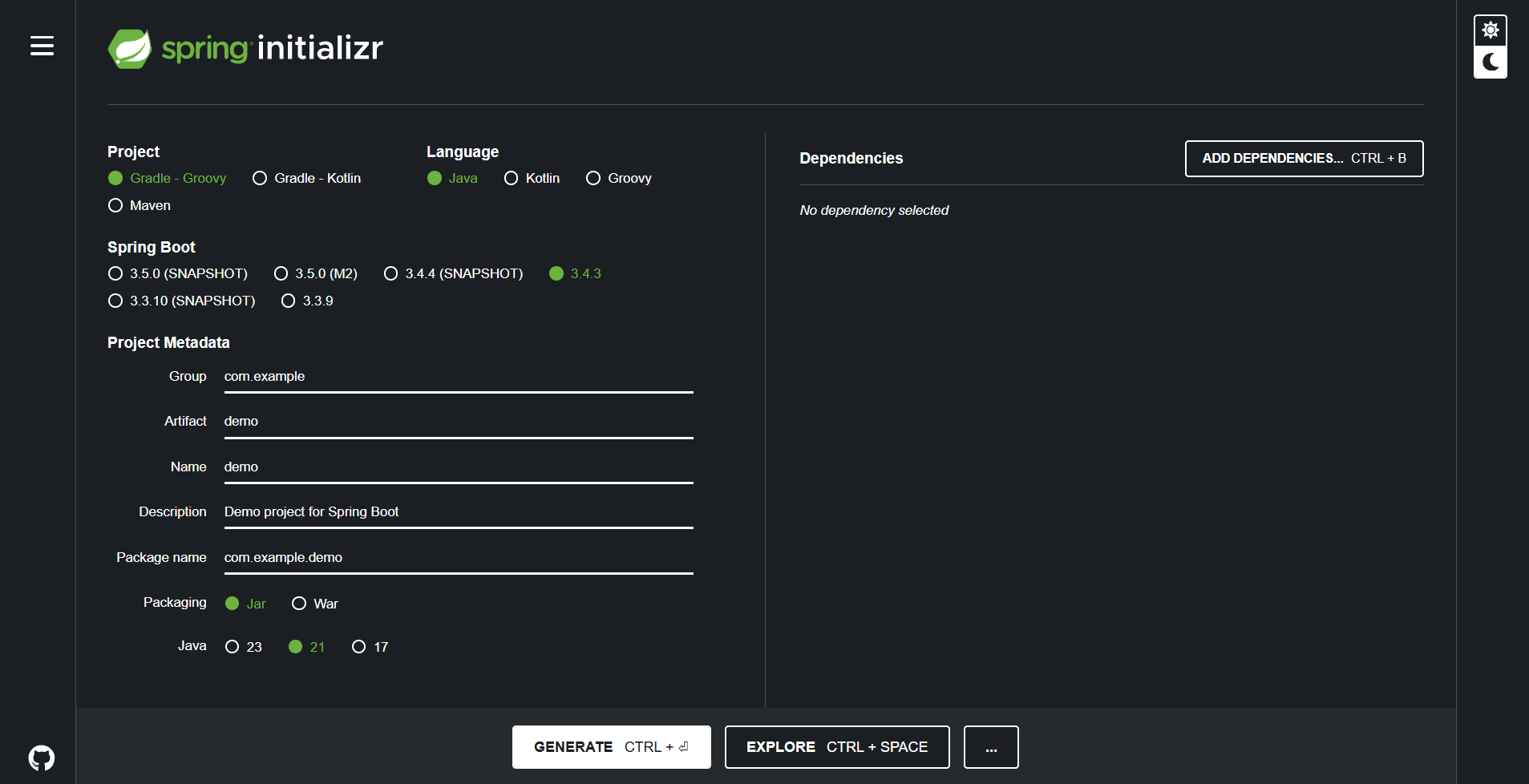
Zip파일이 다운로드 되고 압축을 풀고 IDE에서 오픈한다.
3. Spring Boot 프로젝트 실행 방법
Spring Boot 실행 (Maven)
터미널 또는 CMD에서 프로젝트 폴더로 이동한 후 실행한다.
Maven을 사용하는 경우
./mvnw spring-boot:run
Windows에서
mvnw.cmd spring-boot:run
Spring Boot 실행 (Gradle)
MavGradleen을 사용하는 경우
./gradlew bootRun
Windows에서
gradlew.bat bootRun
Spring Boot JAR 파일로 실행 (배포용)
Maven 또는 Gradle로 JAR 파일을 빌드하여 실행할 수도 있다.
JAR 파일 빌드 Maven 사용 시
./mvnw clean package
JAR 파일 빌드 Gradle 사용 시
./gradlew clean build
빌드 후 target/ 또는 build/libs/ 폴더에 .jar 파일이 생성됨
4. 실행 확인 방법
-
우선
src/main/resources/application.properties에 서버 포트가 설정 되어 있는지 확인한다.#application.properties spring.application.name=demo server.port=9090 -
./gradlew bootRun을 사용하여 실행한다.
PS C:\Users\sehye\바탕 화면\code\study\First-Spring-Boot-Project\demo\demo> ./gradlew bootRun
> Task :bootRun
. ____ _ __ _ _
. ____ _ __ _ _
/\\ / ___'_ __ _ _(_)_ __ __ _ \ \ \ \
( ( )\___ | '_ | '_| | '_ \/ _` | \ \ \ \
\\/ ___)| |_)| | | | | || (_| | ) ) ) )
' |____| .__|_| |_|_| |_\__, | / / / /
=========|_|==============|___/=/_/_/_/
:: Spring Boot :: (v3.4.3)
2025-03-16T23:04:27.720+09:00 INFO 16508 --- [demo] [ main] com.example.demo.DemoApplication : Starting DemoApplication using Java 21.0.6 with PID 16508 (C:\Users\sehye\바탕 화면\code\study\First-Spring-Boot-Project\demo\demo\build\classes\java\main started by sehye in C:\Users\sehye\바탕 화면\code\study\First-Spring-Boot-Project\demo\demo)
2025-03-16T23:04:27.722+09:00 INFO 16508 --- [demo] [ main] com.example.demo.DemoApplication : No active profile set, falling back to 1 default profile: "default"
2025-03-16T23:04:28.022+09:00 INFO 16508 --- [demo] [ main] com.example.demo.DemoApplication : Started DemoApplication in 0.552 seconds (process running for 0.74)
BUILD SUCCESSFUL in 2s5. 현재 실행 중인 Java 프로세스 검색
tasklist | findstr java
#cmd
C:\Users\sehye>tasklist | findstr java
java.exe 4512 Console 1 241,192 K
java.exe 8464 Console 1 541,940 K
java.exe 7736 Console 1 594,836 K
java.exe 18340 Console 1 306,036 K
java.exe 12468 Console 1 769,248 K
java.exe 6872 Console 1 504,448 K
java.exe 12680 Console 1 113,488 K
java.exe 18212 Console 1 135,852 K
현재 18212 제외 다 종료를 하면된다.
모든 Java 프로세스 한꺼번에 종료
taskkill /F /IM java.exe
특정 Java 프로세스 종료 (Windows)
taskkill /F /PID 4512
taskkill /F /PID 8464
taskkill /F /PID 7736
taskkill /F /PID 18340
taskkill /F /PID 12468
taskkill /F /PID 6872
taskkill /F /PID 12680